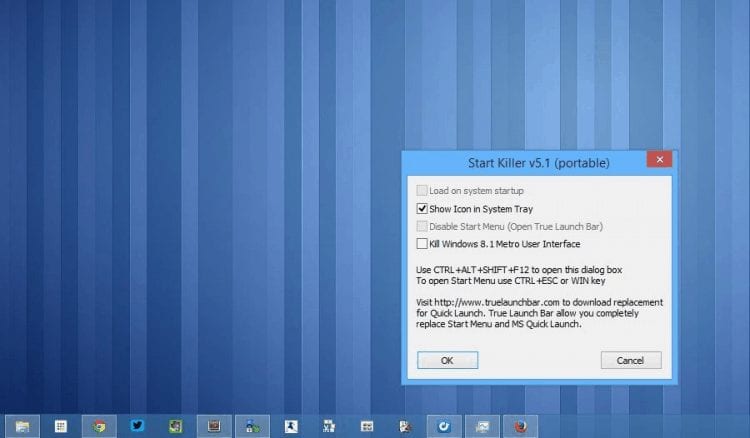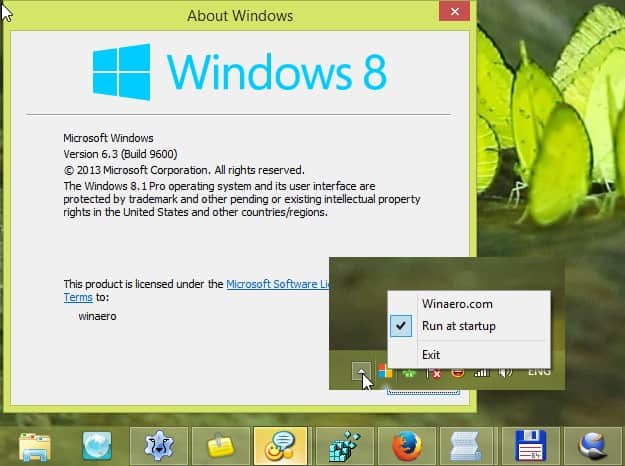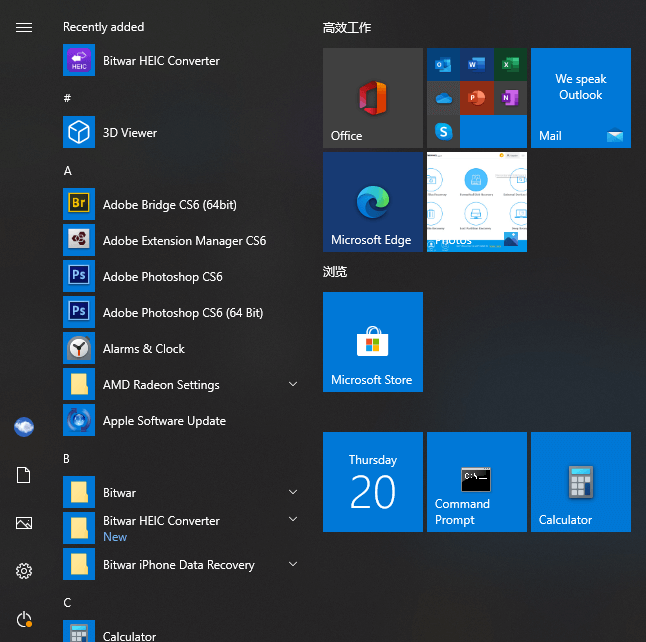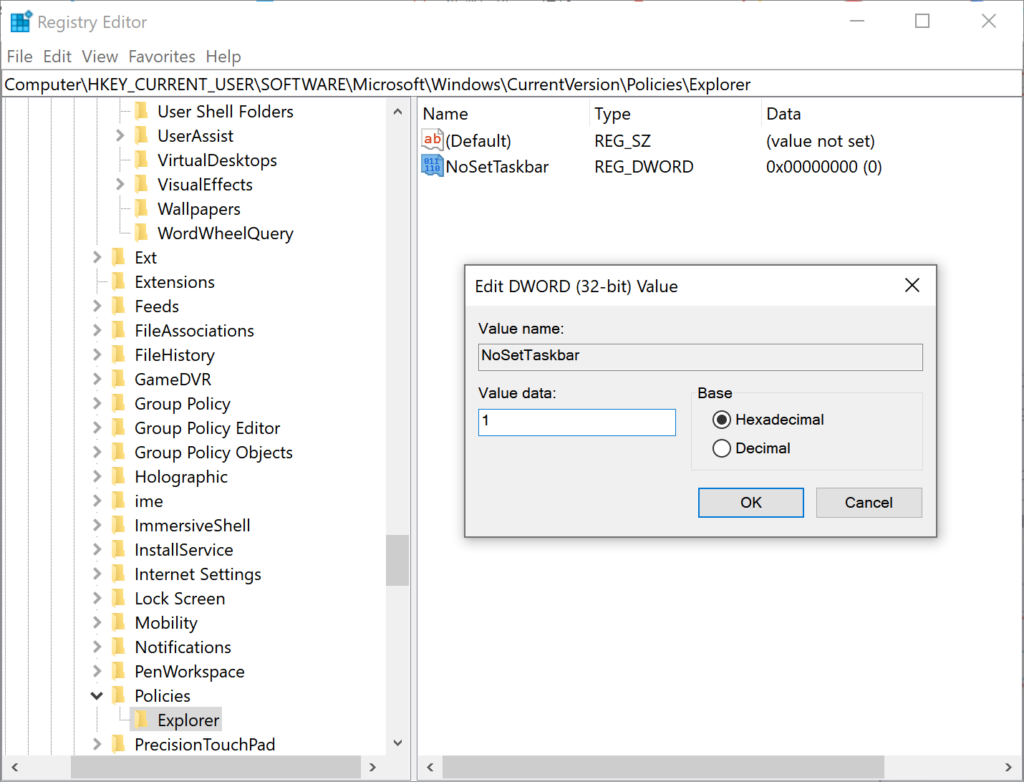На чтение 2 мин Просмотров 93 Опубликовано
В этой статье мы увидим, как скрыть кнопку «Пуск» на панели задач в Windows 10. Хотя у меня нет причин скрывать ее, многие люди ее не используют, особенно те, кто использует ОС все время находится в режиме планшета.
Помните Windows 8? Microsoft выпустила его без кнопки «Пуск» на панели задач.

Некоторым людям понравилась концепция загрузки ПК на начальный экран и автоматического возврата к начальному экрану при закрытии приложения. Однако большинство пользователей были недовольны, поэтому Microsoft была вынуждена вернуть его в Windows 10.

Функция кнопки «Пуск» в Windows 8 (и Windows 8.1) заключалась только в открытии начального экрана. Но поскольку компьютер автоматически загружался на начальный экран и возвращался к нему при закрытии приложений, технически не было необходимости в кнопке.
В Windows 10 режим планшета работает аналогично. Когда режим планшета включен, рабочий стол исчезает, а вместо него появляется начальный экран. Когда приложение закрывается, этот начальный экран снова появляется автоматически без нажатия кнопки «Старт». Если у вашего устройства небольшой дисплей, и вы используете его как планшет в основном в режиме планшета, вы можете скрыть кнопку «Пуск». Это даст вам дополнительное место на панели задач для запуска приложений.

Ранее я создал бесплатное приложение StartIsGone для Windows 8.1. Он по-прежнему работает в Windows 10 без проблем. Приложение позволит вам удалить кнопку «Пуск» в Windows 10 и освободить место на панели задач. Это полностью родная легкая портативная программа с нулевыми привилегиями. Пользовательский интерфейс этой программы представляет собой просто значок на панели задач и контекстное меню значка.

Запустите приложение, и кнопка «Пуск» исчезнет. Установите флажок «Запускать при запуске», и ваша кнопка «Пуск» будет каждый раз удаляться.
Загрузить StartIsGone
StartIsGone доступен для загрузки с его домашней страницы. Он доступен как для x86, так и для x64 версий Windows 10 и Windows 8.1.
Обновление: мой друг обнаружил ошибку в приложении. Кнопки приложения можно разместить за текстовым полем Кортаны. Я собираюсь исправить это сегодня вечером. В качестве обходного пути вы можете отключить окно поиска: Отключите Кортану (текстовое поле) в Windows 10.
In Windows 8, Microsoft removed the Start button. I’ve upgraded to Windows 10 and the Start button has made an appearance again.
I’ve checked the taskbar context menu and it allows me to remove:
- Search bar/icon
- Task View button
- Touch keyboard button
In System Settings > Notifications & Actions > Turn system icons on or off, I see:
- Clock
- Volume
- Network
- Power
- Input indicator
- Location
- Action Center
None of which I want to remove. I find it a bit ridiculous that you can remove the clock as well as all the other icons but not the Start button.
I’d prefer not installing a third-party app for this purpose if possible, however I am open to the idea of it. Covering up that square of my screen is not an acceptable solution as it does not allow me to gain that square of screen real estate on my taskbar.
Is there a way to remove the Start button?
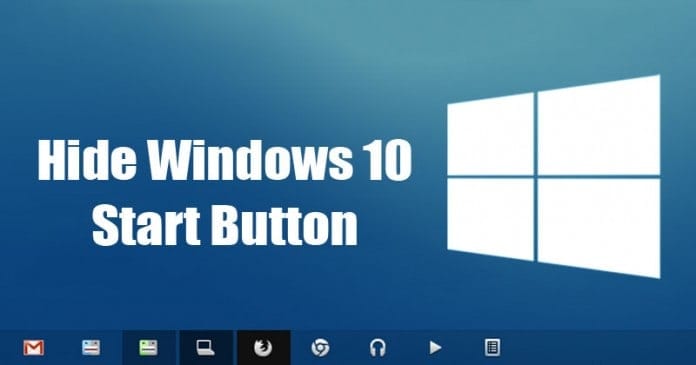
Если мы осмотримся, то обнаружим, что Windows 10 сейчас является самой популярной настольной операционной системой. Эта операционная система используется более чем в 60% современных настольных и портативных компьютеров. Если вы когда-либо использовали Windows 10, вы, возможно, хорошо знаете кнопку «Пуск».
Кнопка «Пуск» используется для доступа к меню «Пуск» (по умолчанию оно отключено для настольных и портативных компьютеров). Другой способ получить доступ к меню «Пуск» — нажать клавишу с логотипом Windows на клавиатуре. Некоторые пользователи используют кнопку «Пуск» для доступа к меню «Пуск». Точно так же некоторые пользователи используют сочетания клавиш для открытия меню «Пуск».
Если вы входите в число тех пользователей, которые используют сочетание клавиш для открытия меню «Пуск», то вы скрываете кнопку «Пуск». Скрытие кнопки «Пуск» освобождает место для значка на панели задач. Итак, в этой статье мы решили поделиться двумя лучшими способами скрыть или убрать кнопку запуска Windows 10.
1. Использование Start Killer
Ну дольше Запустите Killer Один из лучших бесплатных инструментов настройки Windows 10, который вы можете использовать прямо сейчас. Бесплатная программа скрывает кнопку «Пуск» на панели задач Windows 10. Никаких настроек делать не нужно, запустите программу, и она скроет кнопку «Пуск».
Чтобы вернуть кнопку запуска, нужно закрыть программу Start Killer. Вы можете сделать это из диспетчера задач или из системного трея.
2. Используйте StartIsGone
Хорошо , StartIsGone Оно очень похоже на приложение Start Killer, представленное выше. Хорошо, что для установки на вашем устройстве требуется около 2 мегабайт места. Как только программа запускается, она сразу же скрывает кнопку запуска.
Просто «выйдите» из приложения на панели задач, чтобы вернуть кнопку запуска. Вы также можете закрыть приложение из утилиты диспетчера задач.
Есть и другие способы скрыть кнопку запуска Windows 10, но они требуют изменения файла реестра. Изменение файла реестра может вызвать множество проблем; Поэтому лучше использовать эти сторонние приложения. Надеюсь, эта статья помогла вам! Пожалуйста, поделитесь с друзьями тоже.
Основная: Windows 10 изменила макет меню «Пуск», чтобы пользователи могли получать доступ к установленным приложениям, указанным в меню «Пуск». Однако некоторые люди, которые раньше запускали приложения с помощью сочетаний клавиш, могут захотеть отключить меню «Пуск». Итак, сегодня в этом посте с практическими рекомендациями будут предложены практические способы скрыть или удалить меню «Пуск».
Содержание
Что такое меню «Пуск» в Windows 10?
Меню «Пуск» Win10 — это каталог всех программ, папок и контактов, которые вы часто используете. Это основная точка доступа к приложениям на вашем ПК. Пользователи могут нажать кнопку «Пуск» или клавишу с логотипом Win, чтобы получить доступ к меню «Пуск».
В меню «Пуск» Windows 10 есть две панели и поле поиска. Пользователи могут найти все приложения на левой панели и соответствующие живые названия приложений на правой панели. Любое приложение в списке «Все приложения» на левой панели можно скопировать как плитку справа.
Как скрыть меню «Пуск» в Windows 10?
Скрыть меню «Пуск» с помощью StartIsGone
StartIsGone is a portable program that helps users to hide the Start Menu on the taskbar. It is fully native to Win 8.1 and Win 10.
- You should first download and run StartIsGone. Then its icon will appear in the system tray.
- Щелкните правой кнопкой мыши его значок в области уведомлений, чтобы получить доступ к загрузке при запуске и скрыть параметры значка в области уведомлений. Это требует ничтожных 1,7 МБ памяти.
- Если вы хотите показать или вернуть меню «Пуск», закройте программу SatrtIsGone.
Скрыть меню «Пуск» с помощью Start Killer
Начать убийцу это бесплатная программа для скрытия или отключения меню «Пуск». С помощью Start Killer легко скрыть кнопку «Пуск».
- Сначала вы должны загрузить и установить Start Killer.
- Запустите его из меню «Пуск» и щелкните его значок правой кнопкой мыши, чтобы открыть или выйти из «Настройки».
- Если вы хотите, чтобы Start Killer запускался автоматически, вы можете включить опцию «Загружать при запуске системы».
- Так же, как StartIsGone, вы можете закрыть Start Killer, чтобы вернуть меню «Пуск».
Hide the Start Menu With Registry Editor
- Open a Run command dialog box by pressing Win + R keys on your keyboard, then type regedit and press the Вводить key to open Registry Editor.
- Choose the Yes button for UAC (User Account Control) prompt.
- In the Current User hive, navigate to the following key: HKEY_CURRENT_USER\Software\Microsoft\Windows\CurrentVersion\Policies\Explorer
- In the Explorer key, right-click on the right pane and choose the New > DWORD (32-bit) Value option. Name this newly created value as NoSetTaskbar.
- Double-click on the NoSetTaskbar value to open it and then change Value data to 1.
- Lastly, you need to restart your system to apply the changes to the system.
- If you want to enable it back, you need to open the NoSetTaskbar value again and change Value data to 0.
NOTE: We always recommend users create a backup before making any changes in their Registry Editor.
Заключение
The Start Menu позволяет запускать приложения или программы, настраивать параметры Windows, обращаться за помощью в сложных ситуациях, выключать Windows и на время оставлять компьютер. Пользователи могут легко скрыть или удалить его, если он им не нужен. Они также могут легко вернуть его.
Теперь можно избавиться от кнопки запуска в Windows 8.1 и Windows 10 с помощью бесплатного приложения. Вы не нашли использования кнопки «Пуск» в Windows 10? И хотите удалить его, Microsoft не позволяет нам этого делать, не волнуйтесь! Вы все еще можете добиться этого с помощью бесплатного портативного приложения StartIsGone.
Когда Windows 8 была доступна, все отчаянно пытались вернуть на нее кнопку запуска. Microsoft услышала отзывы и добавила это в Windows 8.1, но не запускает меню «Пуск», которое мы использовали в Windows 7, а запускает экран «Пуск», предназначенный для сенсорных устройств, которые в настоящее время не нравятся пользователям настольных компьютеров.
Читайте: StartW8: вероятно, лучшая замена меню «Пуск» для Windows 8 после классической оболочки
Хотите гаджеты рабочего стола на Windows 8, получите их с 8GadgetPack
Скрыть или удалить кнопку Пуск в Windows 10
Проблема с кнопкой «Пуск» в Windows 8.1 заключается в том, что она не скрывается, когда панель задач видна. Большинству пользователей это не нравится, и им нужен способ скрыть кнопку «Пуск» на панели задач в Windows 8.1. Забудьте о прятках! теперь вы можете удалить его даже в Windows 10.
В Windows 10 вы можете нажать кнопку «Пуск», чтобы открыть меню «Пуск», вы также можете сделать это с помощью клавиши Win.
Использование StartIsGone
- Пользоваться программой просто, скачать StartisGone zip файл, распаковать файлы в папку.
- Запустите исполняемый файл приложения из папки X86 или X64, в зависимости от того, какой из них вы используете.
- Кнопка «Пуск» отсутствует.
- Убедитесь, что вы щелкнули правой кнопкой мыши по его значку в трее и выбрали «Запускать при запуске» в контекстном меню, так что кнопка запуска будет удаляться каждый раз, когда отображается ваш рабочий стол.
StartIsGone является портативным и полностью встроенным в Windows 8.1 и Windows 10, он не требует .NET Framework 3.5.1 или других функций, связанных с .NET, вы можете скачать его отсюда.
Прочтите: Установите или включите .NET Framework 3.5 в Windows 8 тремя простыми способами
Если вы хотите, чтобы кнопка «Пуск» вернулась на панель задач Windows 10, просто убедитесь, что StartisGone не запущен.